 A子
A子WordPressでブログを始めたいんだけど、なんだか難しそうだし、めんどくさくなって全然手をつけられない…



自分で途中まで進めてみたけれど、つまづいてしまった…



正直、、、ブログで記事を書くだけの状態まで、誰かに代わりにやってもらいたい!!
とお困りではありませんか?
今回はそんな方にぴったりな、
WordPressの制作代行
をお得に依頼できるサービスについてご紹介していきます!
早速ですがその依頼をできるのが、「ココナラ ![]()
![]()
⇓⇓⇓
実はというと、私自身もこのWordPressブログを始める前までは、丁寧に手順が紹介されている他の方のブログをみても、苦手意識でなかなか一歩を踏み出せなかった一人です( ;∀;)
しかし一部の作業を代行してお願いしたら、完成してブログを書き始めるまで、本当に楽ちん&あっという間でした!
「悩んでいたあの時間は、なんて無駄だったんだろう」
「得意な方にさっさとお願いして、空いた時間で、記事の内容や商品コンテンツを考えればよかった」
と思いましたね^^;
WordPressの開設は「手段」であって、「目的」ではありません。
目的は、記事を投稿して稼ぐことですよね!
あなたが苦労しなくてもいい部分は、手放しちゃっていいんです!
得意な他のだれかにお任せして、空いた時間を、稼ぐための生産的な時間に使いましょう!^^
ココナラとは?
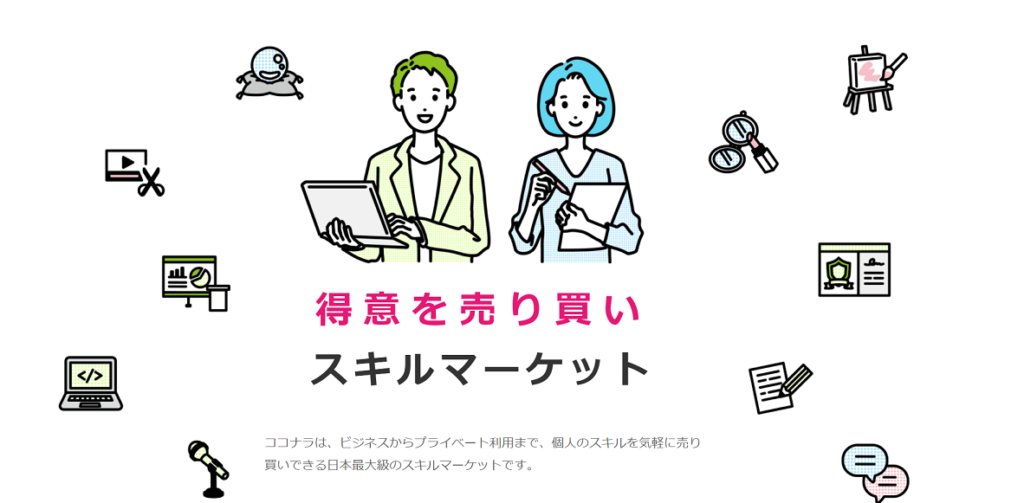
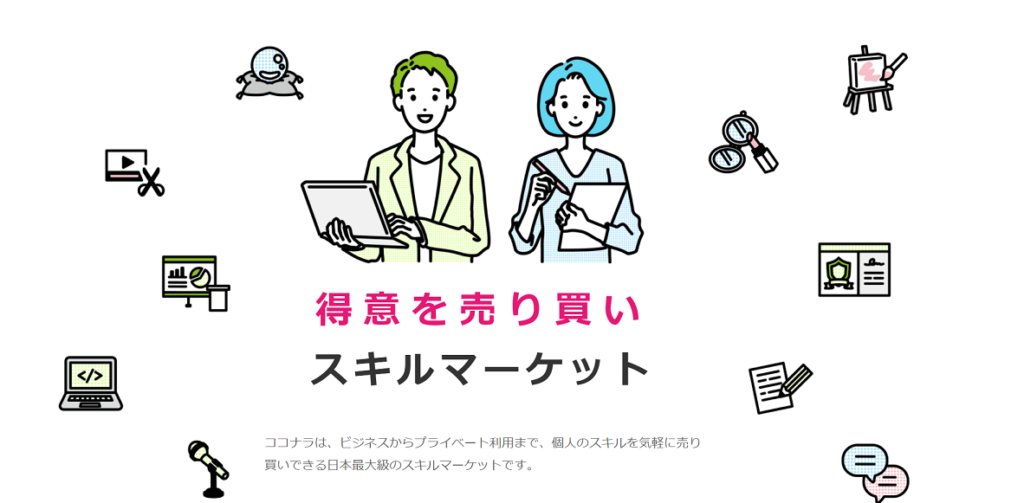
「ココナラ」とは、知識やスキル・これまでの経験を活かしたサービスの売り買いができる、日本最大級のオンラインプラットフォームです。
スマホからの場合には、アプリが利用できます!



不用品を売り買いするなら「メルカリ」、知識やスキルなどを売り買いするなら「ココナラ」といった感じですね!
ココナラに出品されているテーマも幅広く、
例えば
- ロゴや名刺などのデザイン
- 動画編集
- 営業や事務作業などの代行
といったビジネスに関するサービスもあれば、
- 占い
- 恋愛相談
- 進路や就職の相談
など200種類以上のテーマがあり、沢山の出品者さんたちがそれぞれのサービスを出品されています。
そしてWordPressの制作代行も、ココナラの出品者さんに依頼することができます!
ココナラでWordPressの制作代行をおすすめする理由
WordPress開設代行を依頼するのに、ココナラ ![]()
![]()
代行業者に依頼するよりも比較的に安い
まず制作代行業者に依頼するとなると、相場はこれくらいの金額がかかります。


最低金額で考えても約2万円はかかるので、色々と内容を追加していくと、実際には約10万円近くかかると想定されます!
それに対してココナラは、
- 出品者さんのランク
- 作業内容の範囲
- 別途オプション対応
によって金額は変わりますが、安いと数千円から依頼が可能です!
お財布に優しい金額から依頼できるのが嬉しいですね♪
ダイレクトメッセージで、チャットのように気軽にやりとりができる
やりとりは、非公開でのダイレクトメッセージで行います。
メールのようにかしこまることなく、気軽に相談や依頼ができます!
私もWordPressの制作ではないですが、他の件で複数の方に作業を依頼したことがありますが、丁寧かつ迅速に対応してくださる出品者さんが多かったです。
出品者に評価やランクがついているので、安心してお任せすることができます!
便利に&お得に利用するために、まずは無料会員登録しよう
サービス内容を検索したり確認するだけでしたら、会員登録がなくてもできます。
しかし、「いいね♡」機能などは会員登録をしないと使えないので、気になった内容を後から見返せるように、先に登録しておくと良いです!会員登録は無料で簡単にできます。
また登録するだけで、購入時に使えるお得なポイントがプレゼントされるキャンペーンを行っている場合がありますので、ポイントもぜひゲットしておきましょう♪
\無料会員登録はこちらから/
新規登録方法
google、Yahoo!、Facebook、Appleのアカウントを持っていれば、それらと連携してアカウント登録ができます。
また今回は、メールアドレスをつかって、一から登録する方法をご紹介します。
こちらも3ステップで完了するので、とっても簡単です!
メールアドレスの登録
まずサイトにアクセスしたら、画面右上にある【会員登録】をクリックします。
下のような画面が表示されるので、利用するメールアドレスを入力して【メールアドレスで登録する】をクリックします。
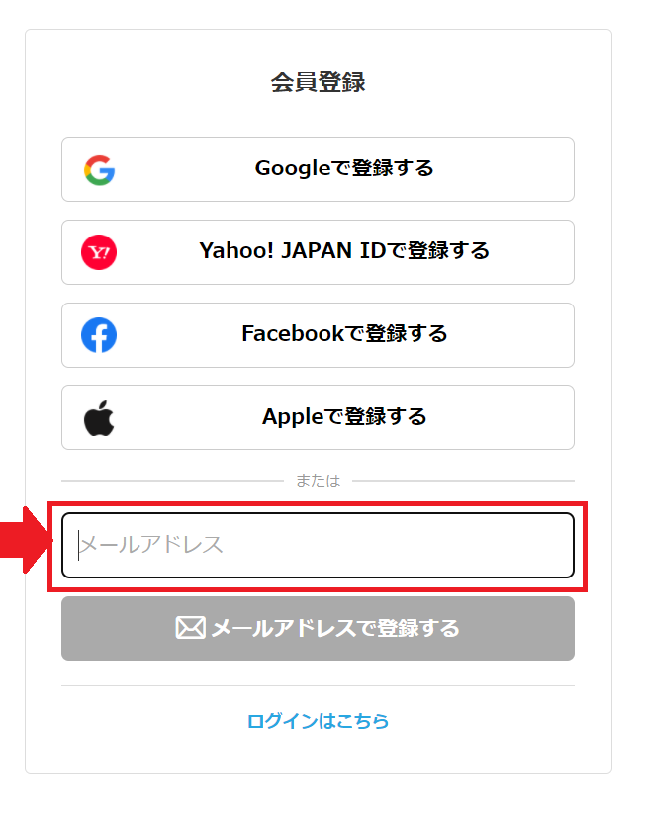
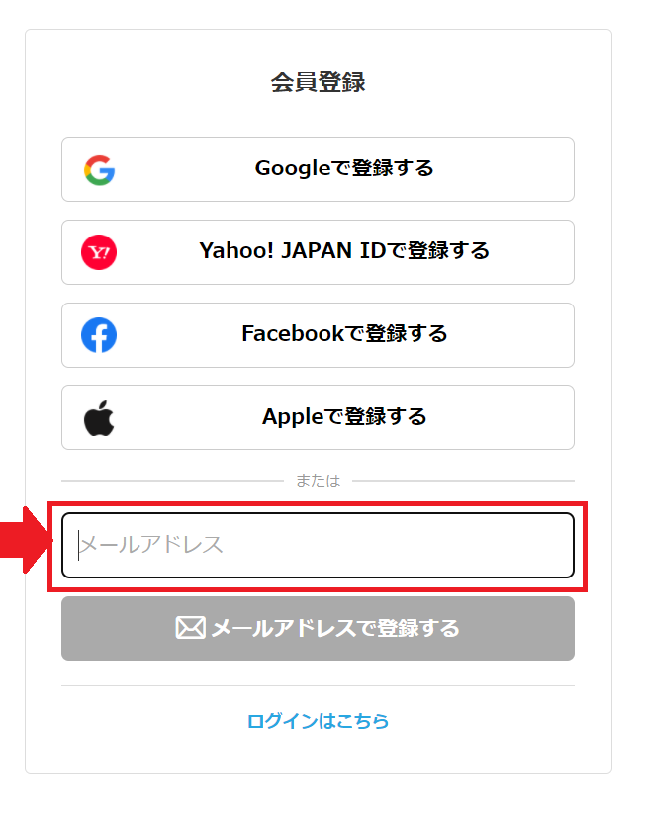
- メールアドレス…先ほど入力した内容が表示されているかと思います
- ユーザー名…登録したメールアドレスの、@より前の内容が入力されていると思います。しかし個人情報の部分なので、他のユーザー名に変更することをおすすめします!
- パスワード…6文字以上の半角英数記号を入力
- 生年月日…ご自身の生年月日を入力
- 性別…該当する方にチェック
- プロフィール画像…登録は任意です
- 招待コード…自動的に入力されているかと思いますが、もし未入力であった場合には、以下をご入力ください。
招待コード≫ MZ5H3
全ての入力が完了したら、【利用規約に同意して登録】をクリックしましょう。
ここまではまだ仮登録です。
登録したメールアドレス宛てに、本登録をするための認証メールが送られますので、メール本文に記載のある【認証URL】をクリックします。
一定時間を過ぎるとURLが無効になってしまいます。すぐにクリックしましょう!
これで本登録まで完了です!
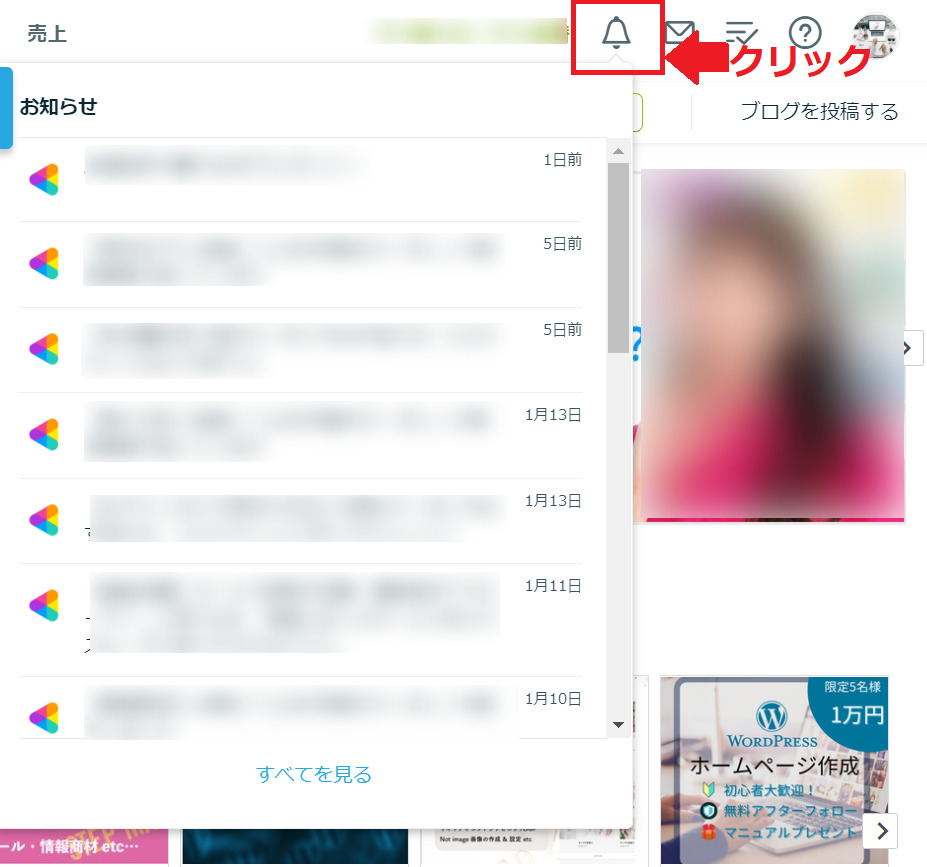
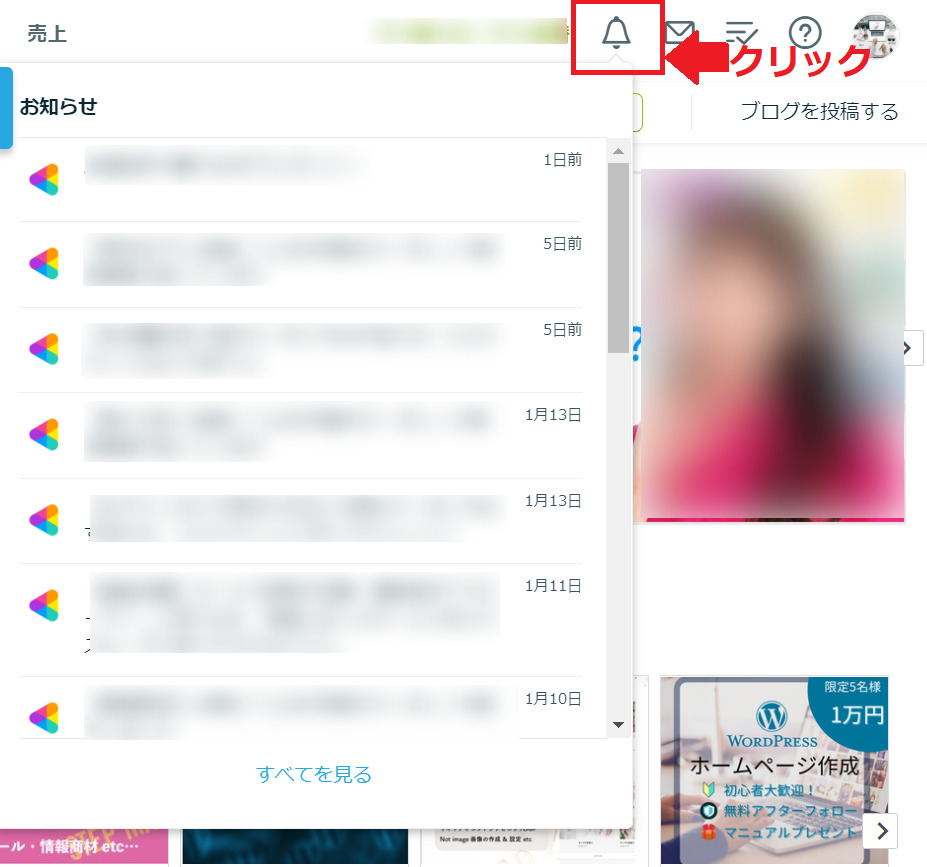
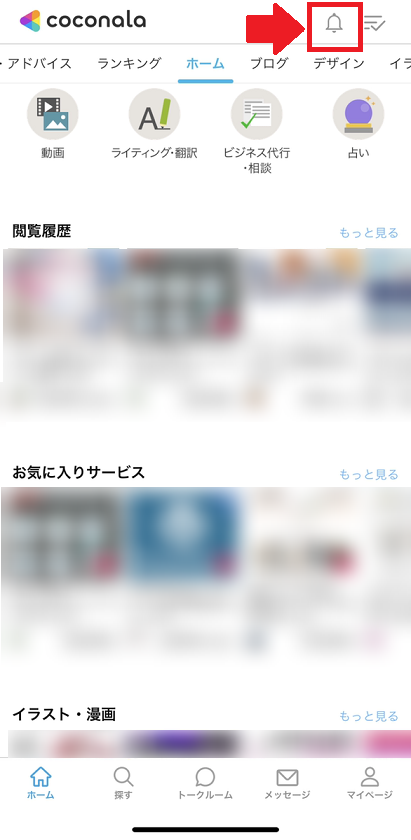
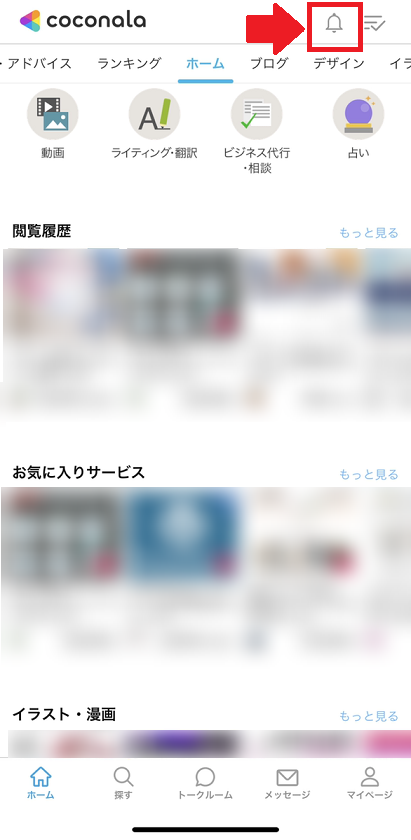
サービスの探し方と選び方
サービスの探し方
次は、どのようなサービスがあるのかを探して見つける方法です!
WordPress一つとっても、様々な案件が沢山混在しているので、カテゴリーの一覧から探すのは大変。おすすめしません(>_<)
ダイレクトに検索して探していきましょう!
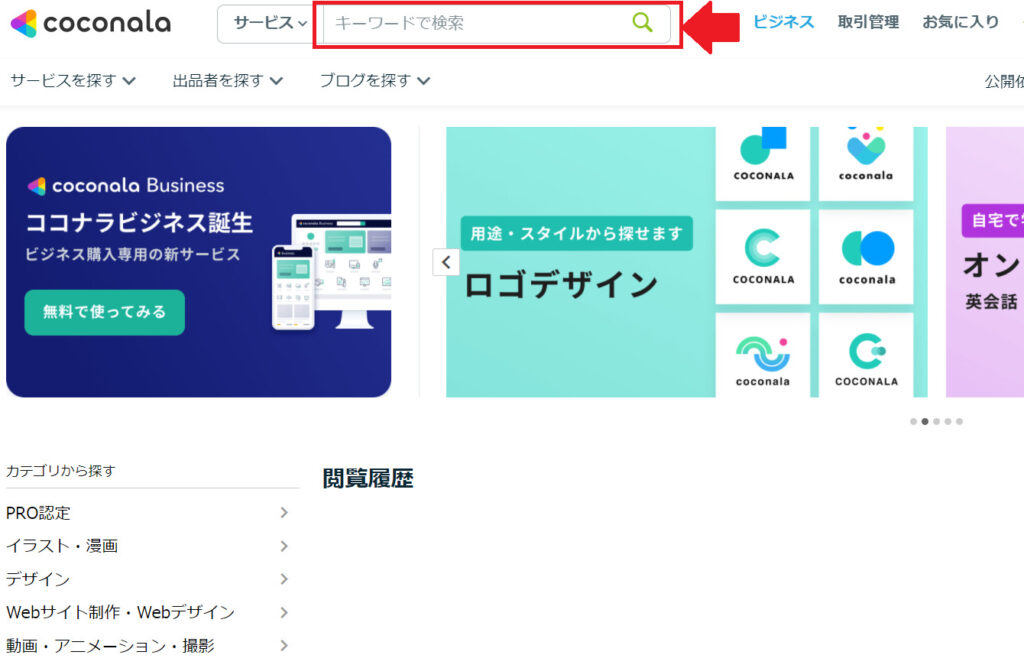
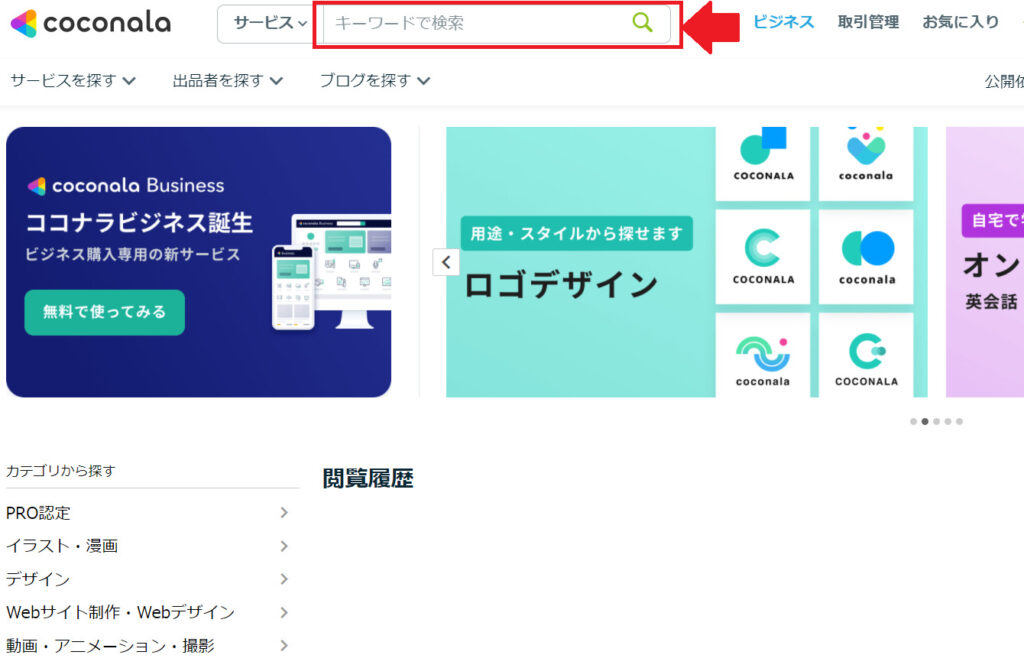
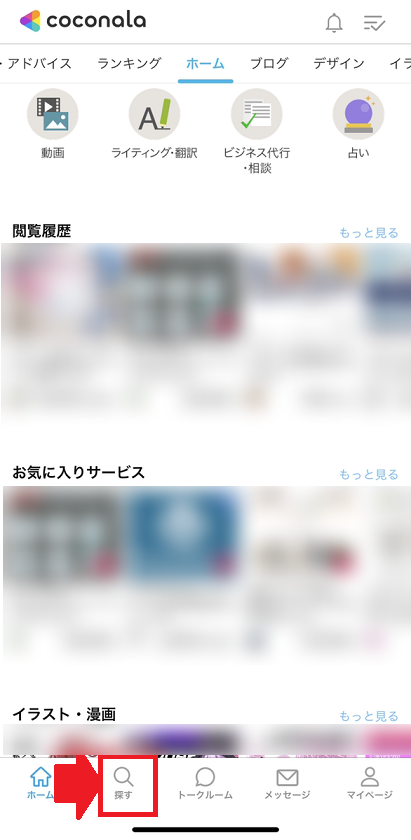
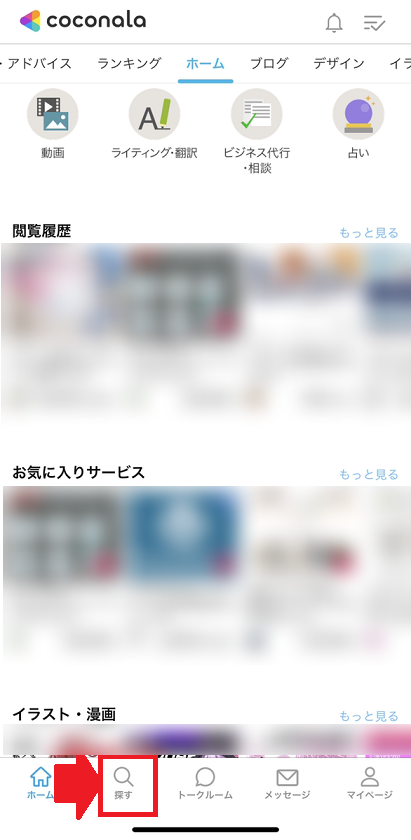
トップ画面に【キーワード検索窓】があります。
そこに、「WordPress ブログ 初期設定 代行」といったキーワードを入力して検索すると、希望する内容のサービスが一覧になって表示されます。
その提示金額で、どこからどこまで対応してもらえるのか、何がオプションになるのかをしっかりと確認しましょう!
サービスの選び方
…といっても、正直なところサービス提供内容を確認しても、何をしていただける・していただけないのか、何を依頼すれば事足りるのかなど、よくわからないと思います^^;
実績をつむために、提示金額内で必要な設定をこみこみで行ってくださる方もいれば、最低提示金額からオプションを追加していく形で提供している方もいます。
ブログを書き始められるようになるまでの、全ての作業工程をお任せしてしまうのが、確かに最も楽です。
しかし、「そんなにお金をかけられない」「自分でも簡単にできるところは頑張りたい」という方のために、
もしオプションとなっていた場合に、追加するなら何を選べばよさそうかを、以下の三段階に分けて考えてみました!
- 【優先度: 高】オプション追加してでも、依頼したほうが楽なこと
- 【優先度: 中】できればオプション追加で依頼すると、後々楽になること
- 【優先度: 低】オプション追加しなくても、自分でも簡単に or 苦なく 頑張れそう、もしくは、自分で覚えて行うほうが良い
見積りやカスタマイズの相談をする時の参考にしてみてください^^
- 独自SSL(http→https)の設定
エックスサーバーの「クイックスタート」で申し込んだ場合には、自動で設定されるので不要
- WordPressテーマのインストールと、必要最低限の各種設定
- プラグインのインストール
インストール後に各種設定が必要なものだけでよいと思います
- パーマリンクの設定
- Google Search Console(グーグルサーチコンソール)の追加
- Google Analytics(グーグルアナリティクス)の追加
どちらもアクセスを分析するための機能で、いずれは必要になるので、余裕があれば導入しておいたほうが楽です。
- レンタルサーバー契約
- ドメイン取得
- WordPressのインストール
上記の3つは、エックスサーバーの 「クイックスタート」で申し込むと、約10分で一括で申し込みできます。
オプションであれば依頼しなくても簡単に行えます。
- プラグインのインストール(※各種設定が必要ないもの)
以下のようなプラグインは、インストールするだけのものや、簡単な設定で済みますので、オプションで追加するまでもないと思います。
- グローバルメニューやフッターなどの登録
今後自分でも操作が必要になるものなので、自分で覚えながら設定するほうが良いと思います。
検討しているサービスを購入するまでの流れ
それぞれのサービスを比較検討して目星がついたら、以下の流れで依頼(購入)できます。
まずは出品者にダイレクトメールで見積りやカスタマイズの相談をしましょう。
相談の上、納品内容が確定したら、出品者からダイレクトメールで見積り金額を提示されます。
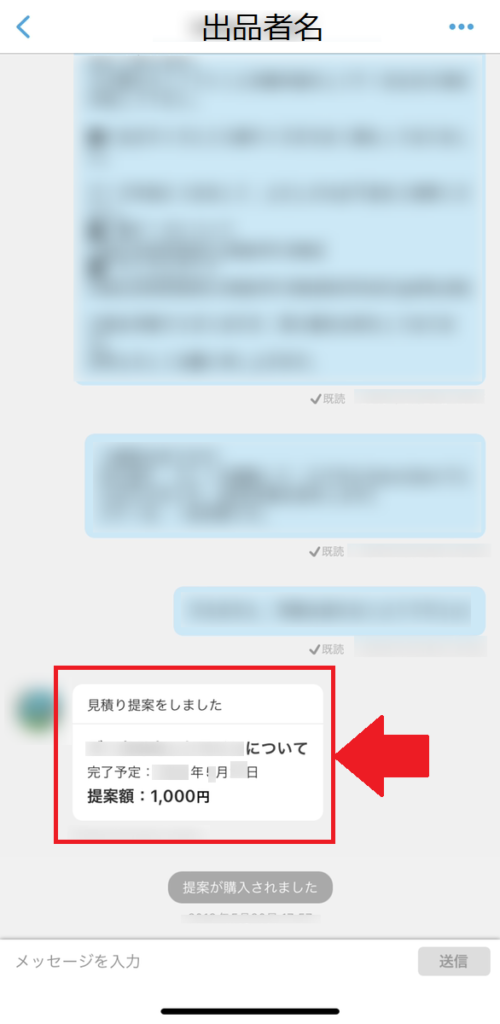
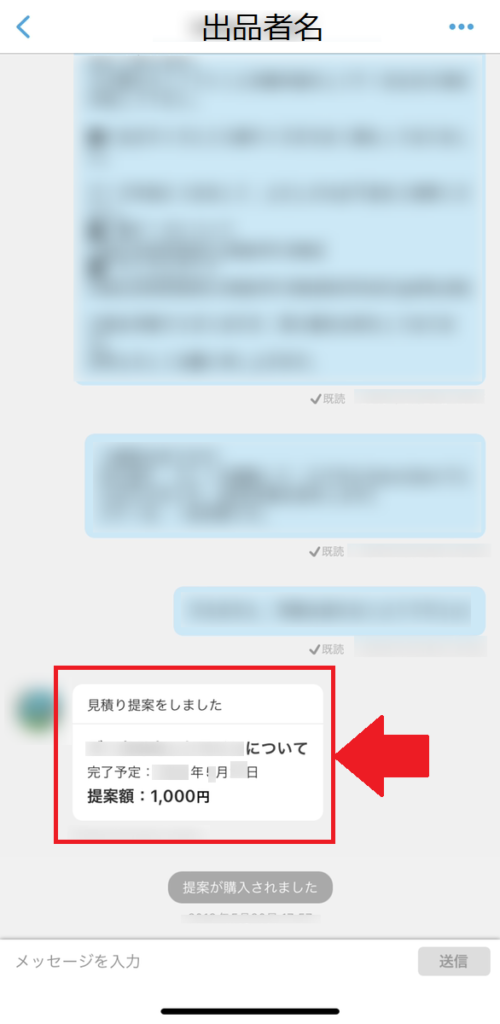
見積り金額を確認して問題がなければ、サービス紹介ページの【購入画面】に進み、クレジットカードで決済をします。
(キャンセルされた場合は返金されます)
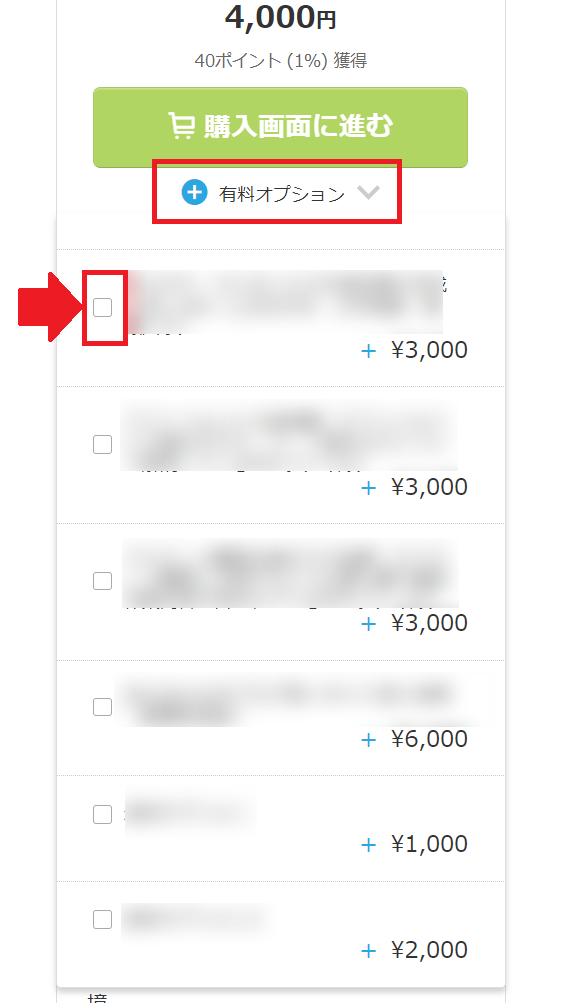
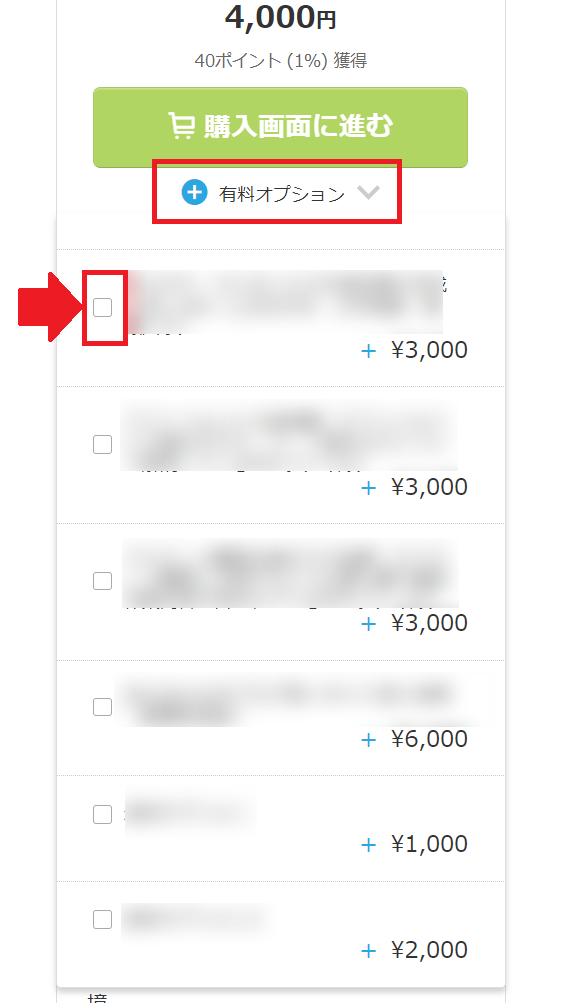
「トークルーム」という非公開の掲示板で、出品者名に依頼をします。
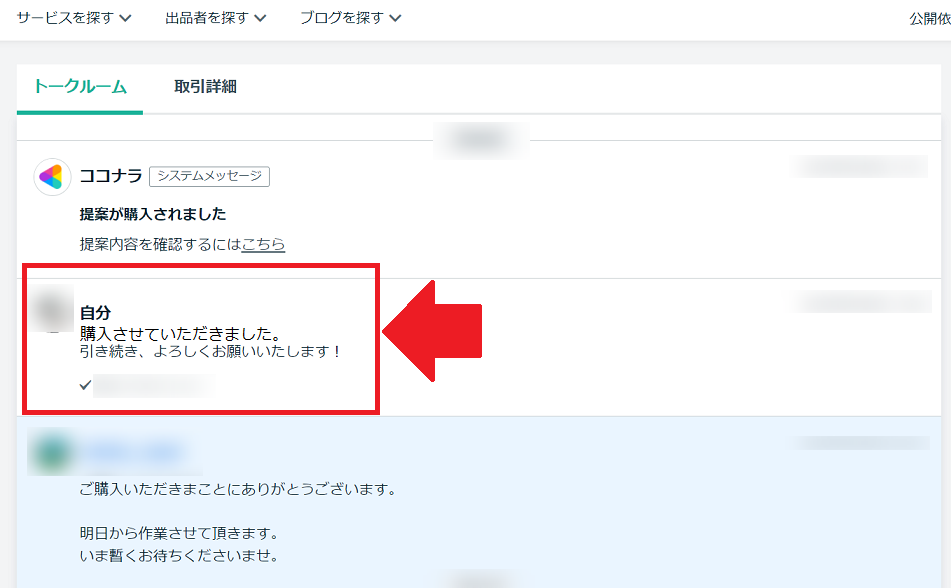
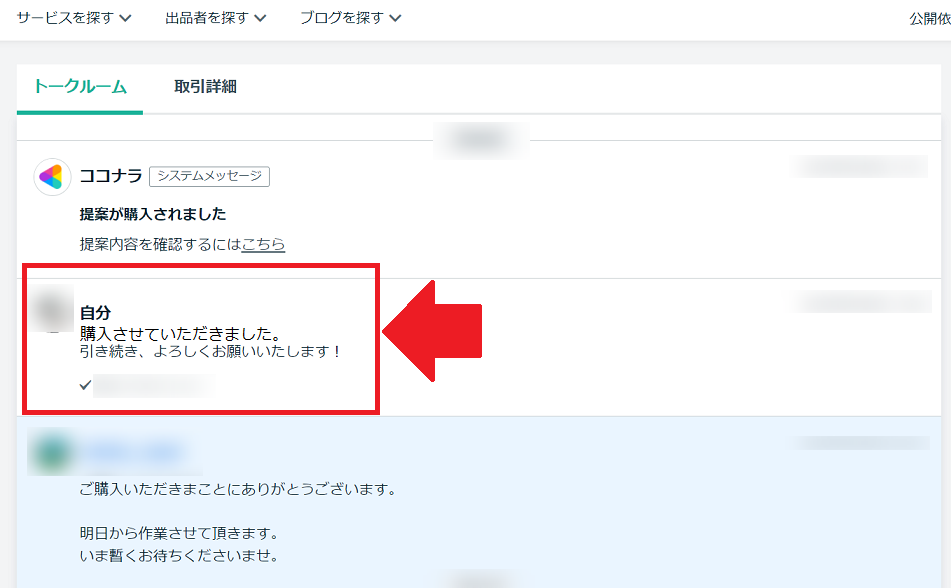
やりとりを続けながら、納品を進めてもらいます。
出品者の全ての作業が完了して正式な納品となれば、やりとりも終了です。
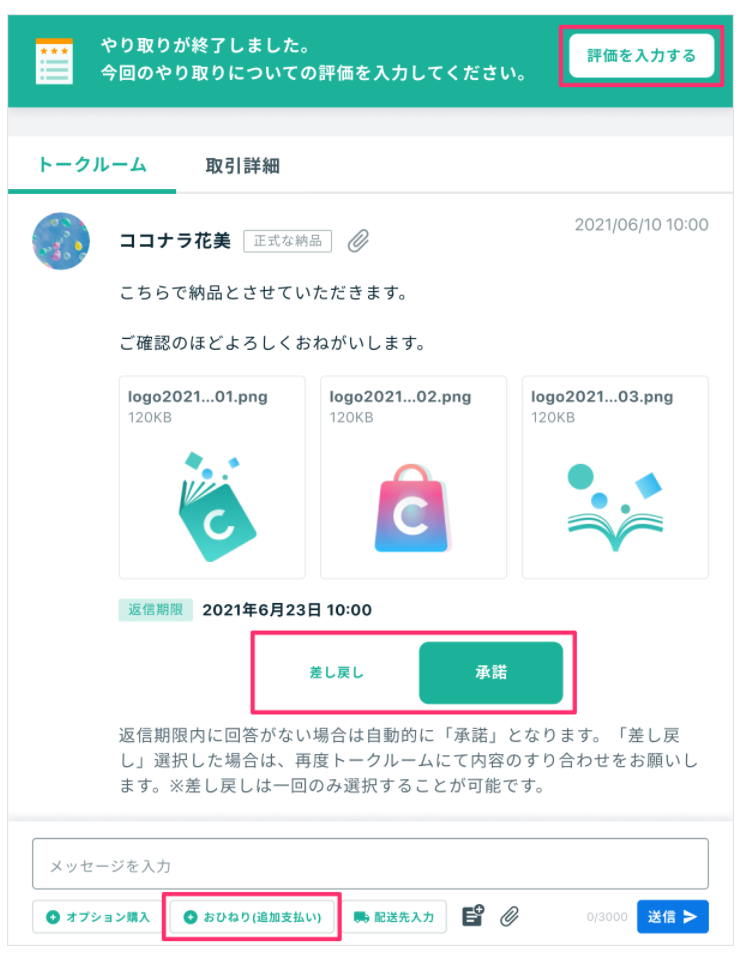
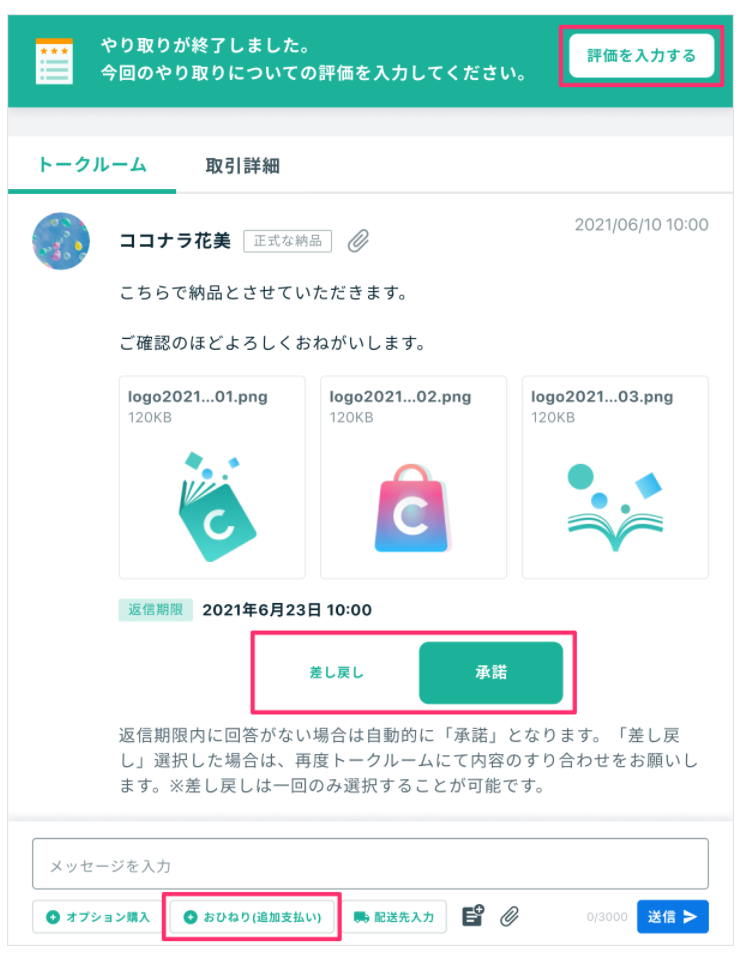
納品内容を確認して問題がなければ、【承諾】ボタンを押して、取り引きも完了となります。
【評価を入力する】を入力し、トークルームでお礼の文章を送りましょう。
承諾を押した24時間後にはトークルームもクローズされますので注意です!
(その他にも、任意で「おひねり」という追加支払いの機能もあります。状況に応じて使いましょう)



早ければ、数日~1週間ほどで全て完了すると思います!
進行がスムーズに進むよう、依頼期間中はアプリの通知をONにして、メッセージにすぐに対応できるようにしておきましょう^^
まとめ
以上が、ココナラでWordPressの制作代行を依頼する一連の流れでした!
ココナラはコスパももちろん良いですが、丁寧で迅速に対応してくださる出品者さんが多いのもおすすめポイント!
わからない・面倒な作業は得意な方にお願いして、一日も早くブログを始めましょう♪
\まずは新規会員登録してポイントGET♡/
新規登録時に【招待コード】の入力で、さらに300ポイントget♪
招待コード≫ MZ5H3
※以下の場合は、友達招待ポイントは付与されません
・2021年8月25日以前にアプリで会員登録した場合
・050から始まる電話番号で認証した場合
・設定(マイページ内)から電話番号認証した場合



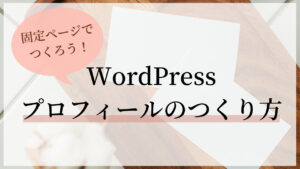


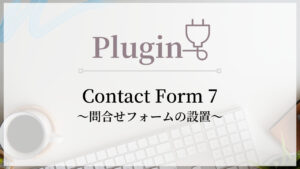


コメント